Cambie su edición a toda marcha con estos 5 increíbles consejos de Premiere Pro.
A veces, hasta el más mínimo cambio en su flujo de trabajo puede ahorrarle decenas de horas en un proyecto en Premiere Pro. Incluso si ha estado usando Premiere Pro por un tiempo, puede sorprenderse al aprender algo nuevo. Personalmente, no supe sobre la asignación de memoria hasta dos años después de que comencé a editar en Premiere.
El siguiente video de Cinecom.net muestra más de cerca cinco formas distintas de aumentar la velocidad de edición en Premiere Pro. Si prefieres leer en lugar de mirar, puedes seguir los siguientes consejos.
1. Trabajar con accesos directos
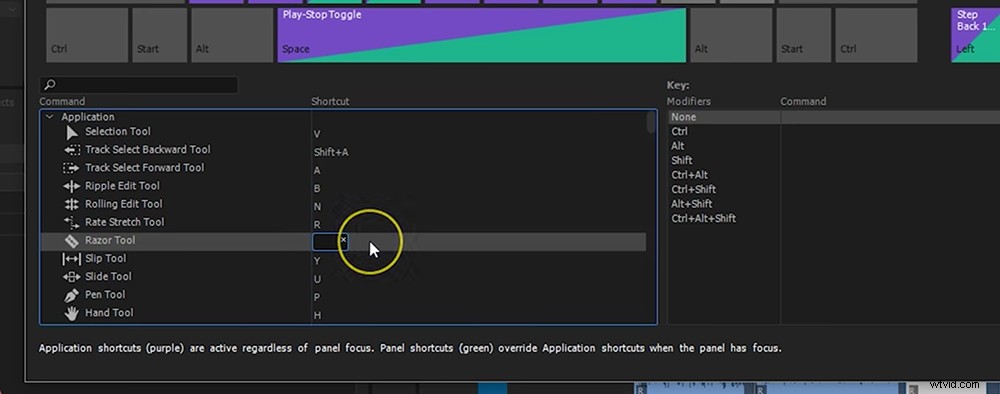
Con mucho, la forma más rápida de aumentar la velocidad de edición en Premiere Pro es simplemente aprender los métodos abreviados de teclado. Si hay una tarea repetitiva que realiza en Premiere Pro, es probable que haya un atajo de teclado para ello. Los atajos solo te ahorrarán un par de segundos aquí o allá, pero con el tiempo esos segundos pueden sumarse.
Puede ver la lista completa de métodos abreviados de teclado en Premiere Pro navegando a Editar> Métodos abreviados de teclado . Premiere Pro también ofrece a los usuarios la opción de asignar sus propios métodos abreviados de teclado de forma personalizada.
2. Personaliza tu espacio de trabajo
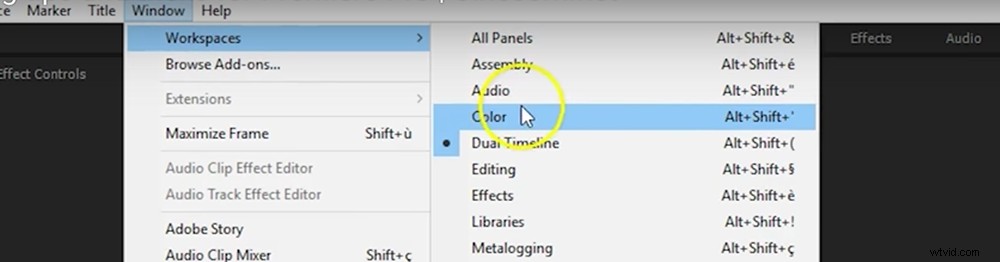
Premiere Pro tiene todas las herramientas que necesita para crear un video profesional, pero a veces no necesita todos los paneles para crear un video genial. Solo uso unos seis paneles para un proyecto determinado, pero de forma predeterminada encontrarás no menos de diez.
En lugar de perder el tiempo hurgando en los distintos paneles, simplemente cierre todos los paneles innecesarios haciendo clic en el ícono de menú y seleccionando "cerrar paneles". Si alguna vez desea recuperar el panel, simplemente puede volver a su espacio de trabajo predeterminado navegando a Ventana> Espacios de trabajo> Restablecer al diseño guardado .
3. Organice sus archivos
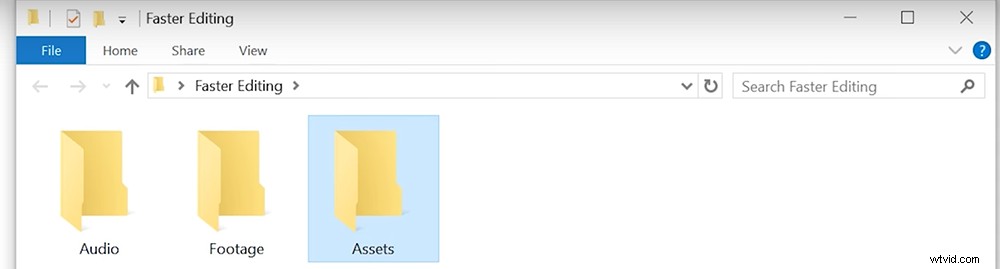
Los editores normalmente no son conocidos por ser organizados, pero una organización simple puede ahorrarle docenas de horas en el transcurso de un proyecto largo o complejo. Es ventajoso crear una jerarquía de carpetas muy estructurada en su computadora para cada proyecto.
Si desea obtener más información sobre la estructura de carpetas adecuada para cada proyecto, consulte esta útil publicación del equipo aquí en PremiumBeat.
4. Asigne su memoria
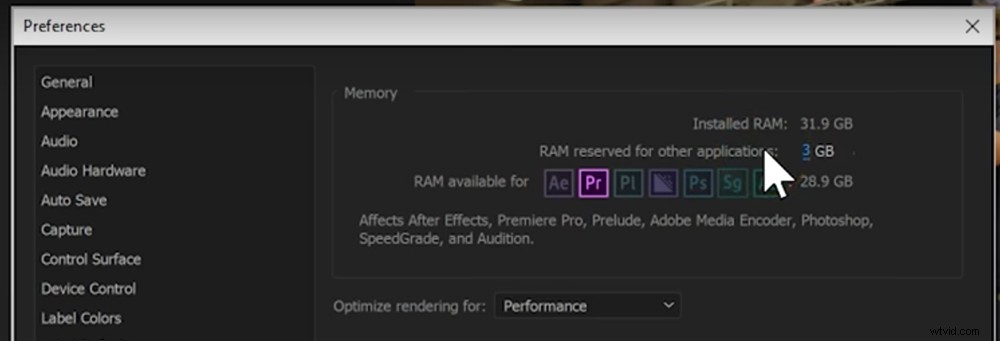
De forma predeterminada, Premiere Pro no asignará la memoria máxima (RAM) para trabajar. Sin embargo, si está editando una gran cantidad de video, querrá trabajar con la mayor cantidad de memoria posible. Entonces, en lugar de usar el valor predeterminado, puede especificar cuánta memoria debe usar Premiere Pro navegando a Premiere Pro> Preferencias> Memoria . Desde el menú desplegable, puede determinar cuánta memoria reservar para otras aplicaciones.
5. Trabajar con ajustes preestablecidos
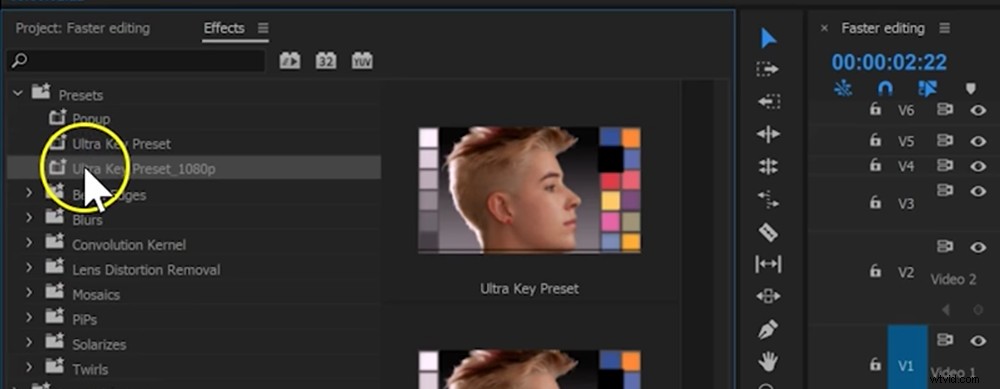
Todos queremos ser creativos y originales, pero, sinceramente, no hay nada de malo en usar un ajuste preestablecido para ayudarlo a pasar del punto A al punto B más rápido. Los ajustes preestablecidos pueden ahorrarle mucho tiempo si trabaja en proyectos repetitivos. Después de guardar un ajuste preestablecido, lo verá en su explorador de efectos y ajustes preestablecidos en Premiere Pro .
Descargar video gratis
¿Quiere descargar algunos videoclips gratuitos para poder probar estas técnicas? Simplemente haga clic en el botón de descarga a continuación para obtener una colección personalizada de imágenes de nuestros amigos en Shutterstock. (Eres libre de usar los clips, pero no los distribuyas de ninguna manera).
DESCARGAR VIDEOCLIPS GRATIS DE SHUTTERSTOCK
Si desea obtener más información sobre Premiere Pro, consulte la sección Premiere del blog PremiumBeat.
¿Conoce otros consejos para editar más rápido en Premiere Pro? Comparte tus ideas en los comentarios.
